プロが教える完璧なPowerPoint(PPTX)翻訳ガイド

O.Translator
Jan 15, 2025
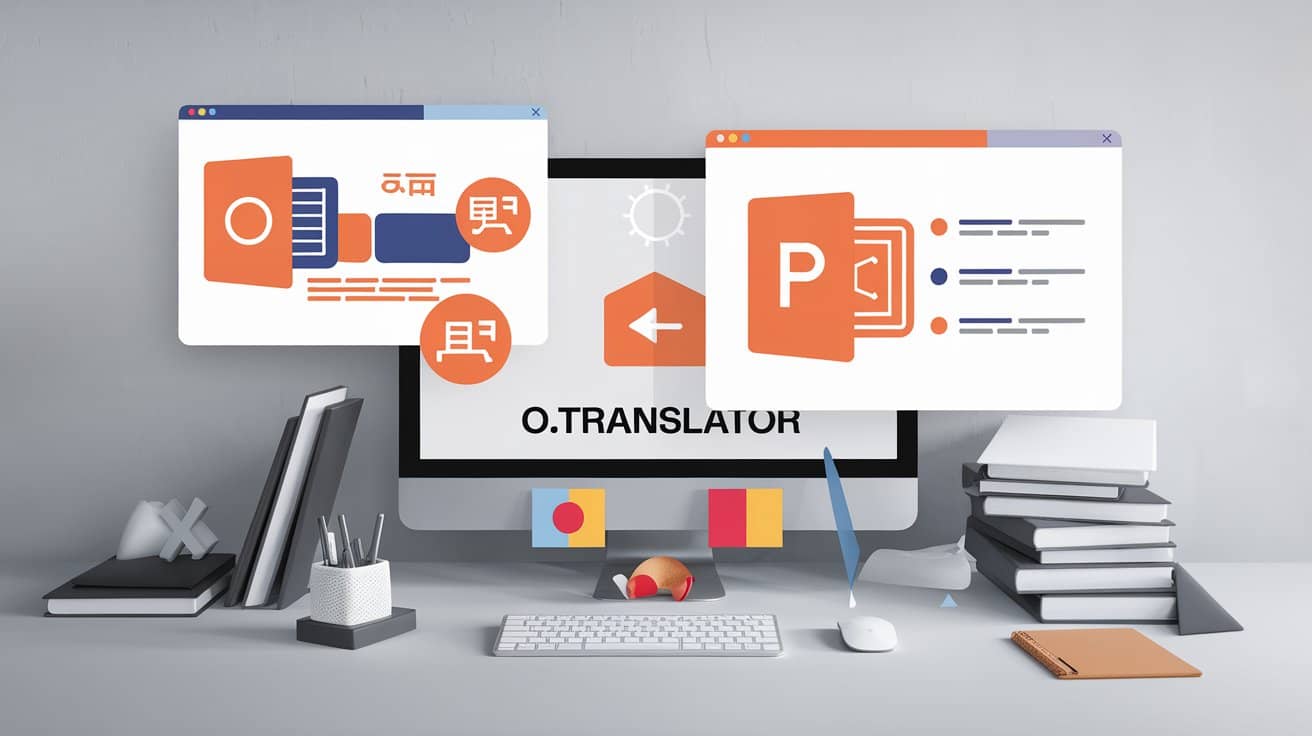
あなたの究極のPPTX翻訳ガイド:ハードコアなコーディングからAIのワンクリック解決まで
数十ページのPPTXを翻訳するのは一見簡単そうですが、実際やってみるとイライラする結果になりがちです。テキストは移せても、レイアウトが崩れてしまう。フォントやグラフ、色まで全部バラバラ。私もこの落とし穴には何度もハマりました。グローバルな協業が当たり前になった今、PowerPointの翻訳は避けて通れない日常業務です。でも、速くて高品質、しかも元のフォーマットを完璧に保つのは、まさに技術の腕の見せどころです。
本当に完璧な解決策はないのでしょうか?
もちろんあります!この記事こそ、あなたのために用意した究極のガイドです。私たちは、まったく異なる2つのアプローチから、PPTX翻訳という難題を徹底的に攻略する方法をお届けします。一つは技術派の方に向けた本格DIYルート、もう一つは効率重視の方におすすめのAIによるワンクリック解決——**O.Translator**です。
PPTXの神秘のベールをはがす:なぜこんなに“デリケート”なのか?
なぜPowerPointをそのまま翻訳すると、いつも“失敗”してしまうのか知りたいですか?その答えはファイル構造に隠されています。実は、.pptxファイルは単なる一つのファイルではなく、“ファイルのふりをした”ZIP圧縮パッケージなのです。信じられませんか?思い切って拡張子を.pptxから.zipに変えて解凍してみてください。新しい世界の扉が開かれますよ!
解凍すると、たくさんのフォルダやXMLファイルが現れます。それらは精密なパーツのように連携し、あなたの目の前のプレゼンテーションを形作っています。
コア構成要素を徹底解剖
ppt/presentation.xml:プレゼン全体の“司令塔”であり、すべてのスライドの順序や全体設定を管理します。ppt/slides/slideN.xml:各スライドごとの具体的な内容(たとえばテキストボックス内の文章など)は、該当するslideN.xmlファイルに保存されています。ppt/slideMasters/slideMasterN.xml:これはスライドマスターで、全体のフォントやロゴの配置、背景など、PPT全体のデザイン指針を定義します。ppt/media/:このフォルダには、すべて使用されている画像、音声、動画などのマルチメディアファイルが保存されています。_rels/.rels:関連ファイルで、“地図”のような役割を果たし、PPTが他のすべての部分をどのように探して関連付けるかを示します。
もう分かりましたよね?テキスト、フォーマット、メディアはすべて“別々”に存在しているんです。これこそが、手動翻訳の際にフォーマットを少しでもミスすると“すべてが崩壊”してしまう根本的な理由です。まるで低侵襲手術のように、正確にテキストを見つけて置き換え、他の“臓器”の構造を傷つけないようにしなければなりません。
テクニカルユーザーの“ハードコア”な選択肢:PythonでPPTXを手動解析
もしあなたが少しでもプログラミングに詳しかったり、「自分でいじらないと気が済まない」タイプなら、PythonでPPTXファイルを扱うのはとてもクールな選択です。これによってファイル構造をより深く理解できるようになります。
ステップ1:すべてのテキストを抽出する
Python に標準搭載されている zipfile ライブラリを使ってファイルを解凍し、強力な lxml ライブラリでXMLを解析できます。
import zipfile
from lxml import etree
def extract_text_from_pptx(pptx_path):
"""Extracts all text content from a PPTX file."""
text_runs = []
# Open the PPTX file as a zip archive
with zipfile.ZipFile(pptx_path, 'r') as pptx_zip:
# Find all slide files
slide_paths = [f for f in pptx_zip.namelist() if f.startswith('ppt/slides/slide')]
for slide_path in slide_paths:
with pptx_zip.open(slide_path) as slide_file:
# Parse the XML content
tree = etree.parse(slide_file)
# Use XPath to find all text nodes (<a:t>)
# 'a' は 'http://schemas.openxmlformats.org/drawingml/2006/main' の名前空間です
namespace = {'a': 'http://schemas.openxmlformats.org/drawingml/2006/main'}
text_elements = tree.findall('.//a:t', namespaces=namespace)
for element in text_elements:
if element.text:
text_runs.append(element.text)
return text_runs
# 使用例
texts_to_translate = extract_text_from_pptx('presentation.pptx')
for text in texts_to_translate:
print(text)
コード解説: このコードはPPTXの圧縮ファイルを開き、各スライドのXMLファイルを順番にチェックし、“宝探し”のようにすべてのテキストを含む <a:t> タグを見つけ出し、その内容を抽出します。
ステップ2:翻訳後のテキストに置き換える
テキストを抽出したら、どんな翻訳APIでも呼び出して訳文を取得できます。そして、ここからが最も重要でミスが起きやすいステップです。訳文を元の場所にピッタリ書き戻す必要があります。
def replace_text_in_pptx(pptx_path, output_path, translated_texts):
"""Replaces text in the PPTX file with translated text."""
# pop操作のために翻訳リストをミュータブルにしておく
translated_texts_q = list(translated_texts)
with zipfile.ZipFile(pptx_path, 'r') as pptx_zip, \
zipfile.ZipFile(output_path, 'w') as new_pptx:
# オリジナルPPTXの各ファイル/フォルダーを順番に処理します
for item in pptx_zip.infolist():
content = pptx_zip.read(item.filename)
# スライドファイルのみを処理する
if item.filename.startswith('ppt/slides/slide'):
tree = etree.fromstring(content)
namespace = {'a': 'http://schemas.openxmlformats.org/drawingml/2006/main'}
text_elements = tree.findall('.//a:t', namespaces=namespace)
for element in text_elements:
# テキストを順番に置換する
if translated_texts_q:
element.text = translated_texts_q.pop(0)
# 変更したXML内容をバイト列に変換する
content = etree.tostring(tree, pretty_print=True)
# 変更済みかどうかに関わらず、ファイルを書き込み新しいPPTXアーカイブに保存する
new_pptx.writestr(item, content)
# 使用例
translated_texts = ["Your", "translated", "texts", "here"] # ここは実際の翻訳済みテキストリストに置き換えてください
replace_text_in_pptx('presentation.pptx', 'translated_presentation.pptx', translated_texts)
手作業の課題ポイント
自分でやるのは達成感がありますが、この道にはどうしても避けられないハードルがいくつかあります:
- フォーマットリスク:XMLを手動で編集すると、テキストボックスのサイズやアニメーション効果など複雑なフォーマットが壊れやすく、最悪の場合ファイルが破損することもあります。
- 時間と労力がかかる:コードの作成やデバッグが必要で、多くの人にとってハードルが高く、時間コストも非常に大きいです。
- テキスト抜け落ちのリスク:この方法では、グラフのタイトルや発表者ノート、埋め込みオブジェクト(例:Excel表)内のテキストが取得できない可能性が高いです。
- 一貫性の課題:数十ページにわたるPPTで、ブランド名や専門用語の訳をどうやって統一するか?より専門的な解決策を知りたい方は、翻訳用語集の作り方ガイド をご覧ください。
効率重視:AIでPPT翻訳をワンクリックで実現するには?
もし手作業でコードを書くのがハードルに感じても、心配しないでください。まさにここが、プロ仕様のAI翻訳ツールが真価を発揮する場面です。O.Translator は、こうした悩みを解決するために誕生しました。複雑な技術的ディテールはすべて見えないバックグラウンドに封じ込め、あなたに残るのは究極にシンプルな操作体験だけです。
✨ AI駆動、あなたに寄り添う翻訳
私たちのプラットフォームは最先端のAI翻訳エンジンを採用し、単なる機械的な文字置換ではなく、文脈を深く理解して訳文を正確かつ自然に、原文の専門性やトーンもそのままに保ちます。
✨ フォーマット忠実、まるでオリジナル
これこそがO.Translatorが最も誇るコアな強みです。PPTXファイル内のすべてのフォーマット——フォント、色、サイズ、配置、グラフ、さらにはアニメーションまで——を自動で認識し、完璧に保持します。翻訳後もレイアウトはほぼ元のファイルとまったく同じです。
✨ わかりやすいインターフェース、技術知識ゼロでOK
コードの知識は一切不要。全工程はメールを送るくらい簡単です。アップロード、言語選択、ダウンロードの3ステップで完了。あなたの時間を取り戻しましょう。
実践編:3ステップでPPTX翻訳をマスター
コードは忘れて!O.TranslatorでPowerPointドキュメントを翻訳するのは、本当にこれ以上ないほど簡単です:
- 公式サイトにアクセス:O.Translatorサイト を開いてください。
- ファイルをアップロード:PPTXファイルを直接アップロードエリアにドラッグ&ドロップするか、ボタンをクリックしてファイルを選択してください。
- 言語を選択して翻訳:原文と言語を設定し、「翻訳」ボタンをクリックしましょう。
- 完成品をダウンロード:少し待つだけで、フォーマットが完璧で内容も正確な翻訳済みPPTXファイルがすぐにダウンロードでき、そのまま使えます。
この効果の比較を見てください。左が原文、右がO.Translatorで翻訳した結果です。フォーマットがしっかり保たれているのが分かりますよね?
なぜO.Translatorがより賢い選択なのか?
良いツールを選べば、時間だけでなく大切なエネルギーも節約できます。
- 超高速・高効率:これまで数時間、時には数日かかっていた作業が、わずか数分で完了します。
- コストもコントロール可能:高額な人力翻訳サービスと比べて、コストを大幅に抑えつつ、同等の高品質な仕上がりを実現します。
- 安全・信頼性:私たちはあなたのドキュメントの重要性を深く理解しています。機密データを取り扱う企業向けには、ローカルで導入可能なエンタープライズ版ソリューション もご用意しており、データの安全性を徹底的に確保します。
- 校正もラクラク:翻訳はあくまで第一歩。校正も同じくらい大切です。O.Translatorは**バイリンガル対照ドキュメント**の生成にも対応しており、原文と訳文を簡単に比較できるので、品質をしっかりと保証できます。
結論:あなたにぴったりの翻訳方法を選ぼう
PPTXファイルの翻訳は、フォーマットとの格闘で苦しむものではありません。今、あなたの前には2つのはっきりとした道があります。一つは挑戦に満ち、深く学べる“ハードコア”なPythonの道、もう一つはプロフェッショナルのために作られた効率的で信頼できるAIの近道です。
あなたの時間はとても貴重です。どちらを選ぶか、その答えは言うまでもありません。もし効率と品質の完璧なバランスを求めるなら、O.Translatorは間違いなくあなたがグローバルな影響力を広げるための最良のパートナーです。
あなたのプレゼンテーションで世界中の観客を驚かせる準備はできていますか?
**今すぐO.Translatorを体験**して、かつてないスムーズな翻訳体験を始めましょう!


